3 rechner, 6 verbindungen, 1 internetverbindung herstellen – Alcatel POP 4 Plus 5056D Benutzerhandbuch
Seite 29: Internetverbindung herstellen, Verbindungen
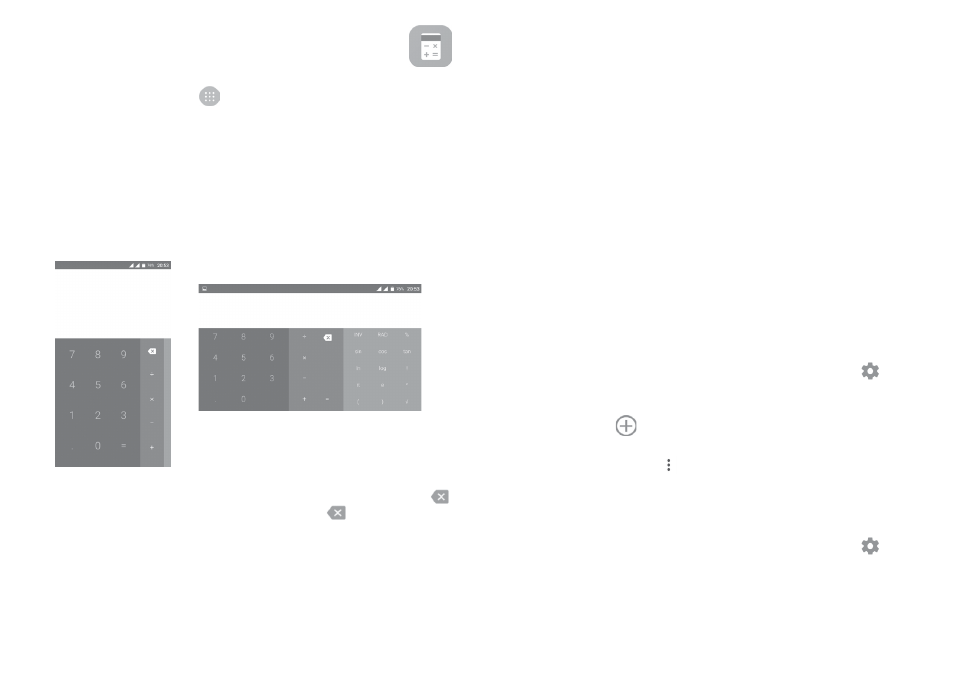
54
55
5.3
Rechner ........................................................................
Um mathematische Aufgaben mit dem Rechner zu lösen, berühren Sie auf dem
Startbildschirm das Hauptmenü
und dann Rechner.
Zwei Felder sind verfügbar: für die Standardberechnung und für die
wissenschaftliche Berechnung.
Zum Wechseln zwischen den Feldern haben Sie zwei Möglichkeiten:
• Wischen Sie auf dem Bildschirm für die Standardberechnung nach links, um
die wissenschaftliche Berechnung zu öffnen.
• Drehen Sie bei geöffnetem Bildschirm mit den Grundfunktionen das Gerät
in horizontale Richtung, um die wissenschaftliche Berechnung aufzurufen.
Diese Option ist nur verfügbar, wenn Einstellungen > Display > Bildschirm
automatisch drehen > Bildschirminhalt drehen aktiviert ist.
Geben Sie eine Zahl und den auszuführenden Rechenbefehl ein. Geben Sie die
zweite Zahl ein und berühren =, um das Ergebnis anzuzeigen. Berühren Sie
,
um Ziffern einzeln zu löschen. Berühren und halten Sie
, um alle Ziffern auf
einmal zu löschen.
6
Verbindungen ..........................................
Das Telefon kann über 2G/3G/4G oder WLAN eine Verbindung mit dem
Internet herstellen.
6.1
Internetverbindung herstellen
6.1.1 2G/3G/4G
Wenn Sie das Telefon erstmals mit eingesetzter SIM-Karte einschalten, wird
der Mobilfunkdienst automatisch konfiguriert: 2G, 3G oder 4G. Falls keine
Netzwerkverbindung besteht, können Sie unter Einstellungen\Datennutzung
die Option „Mobile Daten“ aktivieren.
Öffnen Sie zum Überprüfen der Netzwerkverbindung das Hauptmenü auf
dem Startbildschirm und navigieren Sie zu Einstellungen > Mehr > Mobile
Netzwerke > Zugangspunkte oder Netzbetreiber.
Neuen Zugangspunkt erstellen
Eine neue Netzwerkverbindung kann dem Telefon folgendermaßen hinzugefügt
werden:
1. Berühren Sie auf der Leiste mit den Schnelleinstellungen
, um zu
Einstellungen zu gelangen.
2. Berühren Sie Mehr\Mobilfunknetze\Zugangspunkte (APNs).
3. Berühren Sie dann
, um einen neuen Zugangspunkt hinzuzufügen.
4. Geben Sie die erforderlichen APN-Informationen ein.
5. Berühren Sie abschließend
und Speichern.
Datenroaming aktivieren und deaktivieren
Beim Roaming können Sie gemäß Ihren Anforderungen eine Verbindung zu
einem Datendienst herstellen oder trennen:
1. Berühren Sie auf der Leiste mit den Schnelleinstellungen
, um zu
Einstellungen zu gelangen.
2. Berühren Sie Mehr > Mobile Netzwerke > Datenroaming und wählen Sie
einen Romaingmodus aus, um ihn zu deaktivieren.